লেখক:
Christy White
সৃষ্টির তারিখ:
11 মে 2021
আপডেটের তারিখ:
1 জুলাই 2024
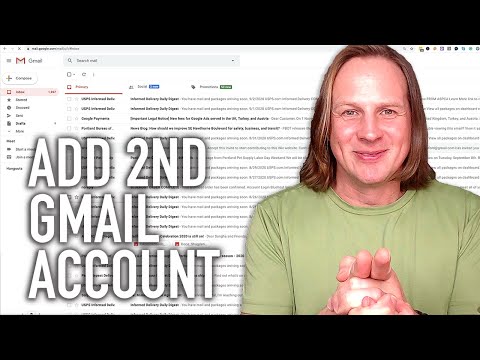
কন্টেন্ট
আপনার জিমেইলে একটি নতুন অ্যাকাউন্ট যুক্ত করার অনেক সুবিধা থাকতে পারে। এর মধ্যে একটি সুবিধামত। উদাহরণস্বরূপ, যদি আপনার কাজের এবং অবসর জন্য আলাদা অ্যাকাউন্ট থাকে তবে আপনি সেগুলি একত্রিত করতে পারেন। এর অর্থ হ'ল আপনি তখন আপনার ছুটির দিনে বা ছুটির দিনে লগ ইন না করে আপনার কাজের অ্যাকাউন্টটি দেখতে পারেন। আপনার জিমেইলে একটি অ্যাকাউন্ট যুক্ত করা অত্যন্ত অর্গনমিক এবং করা সহজ। তদ্ব্যতীত, এটি অ্যাকাউন্টগুলির মধ্যে স্যুইচ করতে আপনাকে অনেক হতাশাকে বাঁচায়।
পদক্ষেপ
 জিমেইলে লগইন করুন। আপনার কম্পিউটারে কেবল একটি ব্রাউজার খুলুন এবং Gmail ওয়েবসাইট দেখার জন্য www.gmail.com এ যান। আপনার কাজ বা অবসর ইমেইল ঠিকানা এবং Gmail এ আপনার ইনবক্সে নেওয়ার জন্য সংশ্লিষ্ট পাসওয়ার্ড দিয়ে আপনার অ্যাকাউন্টে লগ ইন করুন।
জিমেইলে লগইন করুন। আপনার কম্পিউটারে কেবল একটি ব্রাউজার খুলুন এবং Gmail ওয়েবসাইট দেখার জন্য www.gmail.com এ যান। আপনার কাজ বা অবসর ইমেইল ঠিকানা এবং Gmail এ আপনার ইনবক্সে নেওয়ার জন্য সংশ্লিষ্ট পাসওয়ার্ড দিয়ে আপনার অ্যাকাউন্টে লগ ইন করুন।  সেটিংস এ যান'. আপনি একবার আপনার জিমেইল ইনবক্সে গেলে স্ক্রিনের ডানদিকে গিয়ার আইকনটি সন্ধান করুন এবং এটিতে ক্লিক করুন। যখন ড্রপ-ডাউন মেনুটি উপস্থিত হয়, অপশন চালিয়ে যাওয়ার তালিকা থেকে "সেটিংস" নির্বাচন করুন।
সেটিংস এ যান'. আপনি একবার আপনার জিমেইল ইনবক্সে গেলে স্ক্রিনের ডানদিকে গিয়ার আইকনটি সন্ধান করুন এবং এটিতে ক্লিক করুন। যখন ড্রপ-ডাউন মেনুটি উপস্থিত হয়, অপশন চালিয়ে যাওয়ার তালিকা থেকে "সেটিংস" নির্বাচন করুন।  আবার আপনার পাসওয়ার্ড লিখুন। এই ডাবল চেকটি আপনি যে এই পরিবর্তনগুলি করছেন তা নিশ্চিত করার জন্য আপনার অ্যাকাউন্টের সুরক্ষা ব্যবস্থা। জিজ্ঞাসা করা হলে আপনার পাসওয়ার্ডটি প্রবেশ করুন এবং চালিয়ে যেতে "সাইন ইন" এ ক্লিক করুন।
আবার আপনার পাসওয়ার্ড লিখুন। এই ডাবল চেকটি আপনি যে এই পরিবর্তনগুলি করছেন তা নিশ্চিত করার জন্য আপনার অ্যাকাউন্টের সুরক্ষা ব্যবস্থা। জিজ্ঞাসা করা হলে আপনার পাসওয়ার্ডটি প্রবেশ করুন এবং চালিয়ে যেতে "সাইন ইন" এ ক্লিক করুন।  "অ্যাকাউন্টস এবং ইমপোর্ট করুন" এ যান।"আপনি আবার লগ ইন করার পরে, আপনি আর আগের সেটিংস পৃষ্ঠায় থাকতে পারবেন না। তবে এই নতুন পৃষ্ঠার শীর্ষে আপনি বিভিন্ন বিভাগের সেটিংস দেখতে পাবেন। নতুন সেটিংস খোলার জন্য "অ্যাকাউন্ট এবং আমদানি" (চতুর্থ বিকল্প) এ ক্লিক করুন।
"অ্যাকাউন্টস এবং ইমপোর্ট করুন" এ যান।"আপনি আবার লগ ইন করার পরে, আপনি আর আগের সেটিংস পৃষ্ঠায় থাকতে পারবেন না। তবে এই নতুন পৃষ্ঠার শীর্ষে আপনি বিভিন্ন বিভাগের সেটিংস দেখতে পাবেন। নতুন সেটিংস খোলার জন্য "অ্যাকাউন্ট এবং আমদানি" (চতুর্থ বিকল্প) এ ক্লিক করুন।  সেটিংসের মাধ্যমে যান। পৃষ্ঠাগুলির প্রায় অর্ধেকের মধ্যে সেটিংসের নতুন তালিকাটি লোড হয়ে গেলে, "আপনার অ্যাকাউন্টে অ্যাক্সেসের অনুমতি দিন named" নামক সেটিংটি সন্ধান করুন এটির পরে "অন্য অ্যাকাউন্ট যুক্ত করুন" লিঙ্কটি আসে, যা আপনাকে অবশ্যই ক্লিক করতে হবে।
সেটিংসের মাধ্যমে যান। পৃষ্ঠাগুলির প্রায় অর্ধেকের মধ্যে সেটিংসের নতুন তালিকাটি লোড হয়ে গেলে, "আপনার অ্যাকাউন্টে অ্যাক্সেসের অনুমতি দিন named" নামক সেটিংটি সন্ধান করুন এটির পরে "অন্য অ্যাকাউন্ট যুক্ত করুন" লিঙ্কটি আসে, যা আপনাকে অবশ্যই ক্লিক করতে হবে।  একটি নতুন অ্যাকাউন্ট যুক্ত করুন। পূর্ববর্তী পদক্ষেপের ফলাফল হিসাবে প্রদর্শিত নতুন স্ক্রিনটি আপনাকে এই নির্দিষ্ট অ্যাকাউন্টে কোন ইমেল ঠিকানা যুক্ত করতে চান তা জিজ্ঞাসা করবে। কেবল মাঠে ক্লিক করুন এবং আপনার অন্যান্য অ্যাকাউন্টের ইমেল ঠিকানা লিখুন। একবার এটি হয়ে গেলে আপনার "পরবর্তী পদক্ষেপ" ট্যাবে ক্লিক করতে হবে।
একটি নতুন অ্যাকাউন্ট যুক্ত করুন। পূর্ববর্তী পদক্ষেপের ফলাফল হিসাবে প্রদর্শিত নতুন স্ক্রিনটি আপনাকে এই নির্দিষ্ট অ্যাকাউন্টে কোন ইমেল ঠিকানা যুক্ত করতে চান তা জিজ্ঞাসা করবে। কেবল মাঠে ক্লিক করুন এবং আপনার অন্যান্য অ্যাকাউন্টের ইমেল ঠিকানা লিখুন। একবার এটি হয়ে গেলে আপনার "পরবর্তী পদক্ষেপ" ট্যাবে ক্লিক করতে হবে।  আপনার প্রবেশ করা ইমেল ঠিকানাটি দুবার পরীক্ষা করুন check ঠিক এখনই "পরবর্তী পদক্ষেপ" ক্লিক করার পরে, নিম্নলিখিত উইন্ডোটির শীর্ষে নীচের প্রশ্নটি জিজ্ঞাসা করা হবে: "আপনি কি নিশ্চিত?" এটি প্রবেশের তথ্য সঠিক কিনা তা খতিয়ে দেখার জন্য এটি সহজ। "অ্যাক্সেস মঞ্জুরি দেওয়ার জন্য ইমেল প্রেরণ করুন" ক্লিক করার আগে সমস্ত কিছু ঠিক আছে তা নিশ্চিত করুন, অন্যথায় আপনি অন্য কারও কাছে অ্যাক্সেস দিচ্ছেন।
আপনার প্রবেশ করা ইমেল ঠিকানাটি দুবার পরীক্ষা করুন check ঠিক এখনই "পরবর্তী পদক্ষেপ" ক্লিক করার পরে, নিম্নলিখিত উইন্ডোটির শীর্ষে নীচের প্রশ্নটি জিজ্ঞাসা করা হবে: "আপনি কি নিশ্চিত?" এটি প্রবেশের তথ্য সঠিক কিনা তা খতিয়ে দেখার জন্য এটি সহজ। "অ্যাক্সেস মঞ্জুরি দেওয়ার জন্য ইমেল প্রেরণ করুন" ক্লিক করার আগে সমস্ত কিছু ঠিক আছে তা নিশ্চিত করুন, অন্যথায় আপনি অন্য কারও কাছে অ্যাক্সেস দিচ্ছেন।  সংযোজনটি নিশ্চিত করুন। আপনার কাজের অ্যাকাউন্টে অতিরিক্ত সময় অ্যাকাউন্ট যুক্ত করার পরে (বা বিপরীতে), আপনাকে যা করতে হবে তা হ'ল আপনার অন্য জিমেইল অ্যাকাউন্টে (আপনি যেটি যোগ করেছেন) লগ ইন করে সংযোজনটি নিশ্চিত করতে হবে। এটি হয়ে গেলে আপনার নতুন সংযোজনটি নিশ্চিত করতে একটি লিঙ্কযুক্ত ইমেলের জন্য আপনার ইনবক্সটি পরীক্ষা করুন। সেই লিঙ্কটিতে ক্লিক করুন এবং আপনার কাজ শেষ।
সংযোজনটি নিশ্চিত করুন। আপনার কাজের অ্যাকাউন্টে অতিরিক্ত সময় অ্যাকাউন্ট যুক্ত করার পরে (বা বিপরীতে), আপনাকে যা করতে হবে তা হ'ল আপনার অন্য জিমেইল অ্যাকাউন্টে (আপনি যেটি যোগ করেছেন) লগ ইন করে সংযোজনটি নিশ্চিত করতে হবে। এটি হয়ে গেলে আপনার নতুন সংযোজনটি নিশ্চিত করতে একটি লিঙ্কযুক্ত ইমেলের জন্য আপনার ইনবক্সটি পরীক্ষা করুন। সেই লিঙ্কটিতে ক্লিক করুন এবং আপনার কাজ শেষ।



